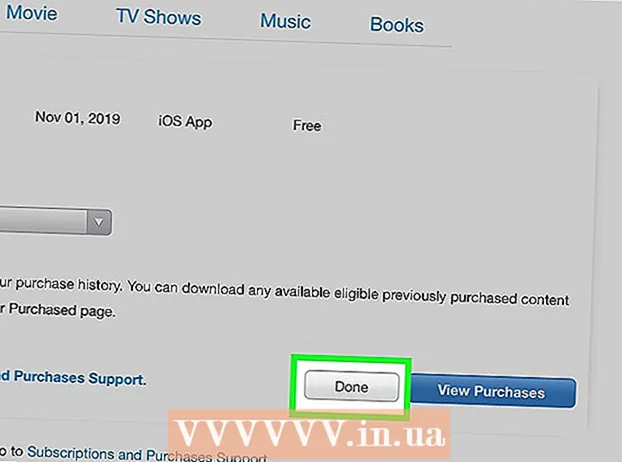Autor:
Sara Rhodes
Data Utworzenia:
13 Luty 2021
Data Aktualizacji:
26 Czerwiec 2024

Zawartość
- Kroki
- Metoda 1 z 2: Korzystanie z menu kontekstowego
- Metoda 2 z 2: Przeciągnij i upuść
- Porady
- Ostrzeżenia
W tym artykule dowiesz się, jak zapisywać obrazy w wiadomości, dokumencie lub witrynie internetowej na MacBooku. W większości przypadków wystarczy przytrzymać Control, kliknąć obraz i wybrać z menu „Zapisz”.
Kroki
Metoda 1 z 2: Korzystanie z menu kontekstowego
 1 Przejdź do obrazu, który chcesz zapisać. Aby to zrobić, otwórz wiadomość, dokument lub stronę internetową zawierającą żądany obraz.
1 Przejdź do obrazu, który chcesz zapisać. Aby to zrobić, otwórz wiadomość, dokument lub stronę internetową zawierającą żądany obraz. - Nie można zapisać obrazów na niektórych stronach internetowych. Na przykład nie możesz pobierać zdjęć z Instagrama.
 2 Otwórz obraz (jeśli to konieczne). Jeśli obraz jest w formacie podglądu (na przykład na karcie „Obrazy” w witrynie Yandex lub Google), kliknij obraz, aby go otworzyć.
2 Otwórz obraz (jeśli to konieczne). Jeśli obraz jest w formacie podglądu (na przykład na karcie „Obrazy” w witrynie Yandex lub Google), kliknij obraz, aby go otworzyć. - Niektóre obrazy (na przykład w artykułach) są linkami do innych stron. Jeśli kliknąłeś obraz i przeszedłeś na inną stronę, kliknij przycisk Wstecz w przeglądarce, aby powrócić do oryginalnego obrazu.
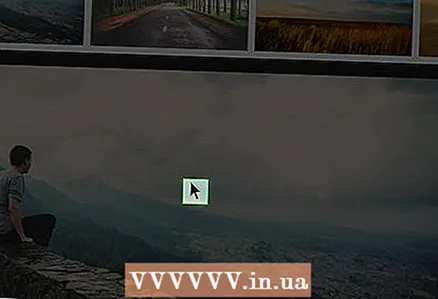 3 Umieść wskaźnik myszy nad obrazem. Powinien znajdować się bezpośrednio na zdjęciu, które chcesz zapisać.
3 Umieść wskaźnik myszy nad obrazem. Powinien znajdować się bezpośrednio na zdjęciu, które chcesz zapisać.  4 Otwórz menu kontekstowe. Przytrzymanie klawisza Kontrola, kliknij na obrazek, a następnie zwolnij klawisz Kontrola... Wyskakujące menu otworzy się nad lub w pobliżu obrazu.
4 Otwórz menu kontekstowe. Przytrzymanie klawisza Kontrola, kliknij na obrazek, a następnie zwolnij klawisz Kontrola... Wyskakujące menu otworzy się nad lub w pobliżu obrazu. - Nie odpuszczaj Kontrolapo kliknięciu obrazu - w przeciwnym razie menu kontekstowe nie otworzy się.
- Na niektórych MacBookach możesz kliknąć i przytrzymać obraz, aby otworzyć menu.
- Zamiast klikać prawym przyciskiem myszy, możesz nacisnąć dwoma palcami przycisk gładzika lub kliknąć prawą stronę tego przycisku (w niektórych MacBookach).
 5 Kliknij Zapisz obraz w „Pobranych”. Tę opcję znajdziesz w menu kontekstowym. Obraz zostanie pobrany do folderu pobierania, zwykle zwanego Pobrane.
5 Kliknij Zapisz obraz w „Pobranych”. Tę opcję znajdziesz w menu kontekstowym. Obraz zostanie pobrany do folderu pobierania, zwykle zwanego Pobrane. - Jeśli używasz przeglądarki innej niż Safari, kliknij opcję Zapisz obraz jako. W takim przypadku możesz wprowadzić nazwę pliku i określić folder pobierania.
- Aby przejść do folderu Pobrane, otwórz Finder (niebieska ikona twarzy w doku), a następnie kliknij Pobrane po lewej stronie okna.
- Jeśli używasz folderu pobierania innego niż folder Pobrane, poszukaj pobranego obrazu w tym folderze.
Metoda 2 z 2: Przeciągnij i upuść
 1 Przejdź do obrazu, który chcesz zapisać. Aby to zrobić, otwórz wiadomość, dokument lub stronę internetową zawierającą żądany obraz.
1 Przejdź do obrazu, który chcesz zapisać. Aby to zrobić, otwórz wiadomość, dokument lub stronę internetową zawierającą żądany obraz. - Nie można zapisać obrazów na niektórych stronach internetowych. Na przykład nie możesz pobierać zdjęć z Instagrama.
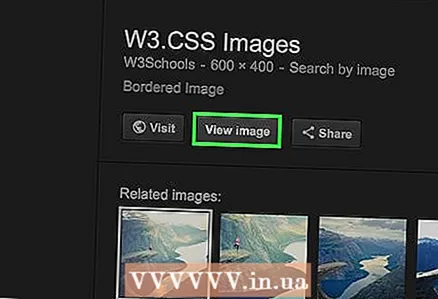 2 Otwórz obraz (jeśli to konieczne). Jeśli obraz jest w formacie podglądu (na przykład na karcie „Obrazy” w witrynie Yandex lub Google), kliknij obraz, aby go otworzyć.
2 Otwórz obraz (jeśli to konieczne). Jeśli obraz jest w formacie podglądu (na przykład na karcie „Obrazy” w witrynie Yandex lub Google), kliknij obraz, aby go otworzyć. - Niektóre obrazy (na przykład w artykułach) są linkami do innych stron.Jeśli kliknąłeś obraz i przeszedłeś na inną stronę, kliknij przycisk Wstecz w przeglądarce, aby powrócić do oryginalnego obrazu.
 3 Zmień rozmiar okna programu z obrazem. Aby to zrobić, kliknij żółte kółko w lewym górnym rogu okna - skurczy się i zobaczysz pulpit.
3 Zmień rozmiar okna programu z obrazem. Aby to zrobić, kliknij żółte kółko w lewym górnym rogu okna - skurczy się i zobaczysz pulpit. 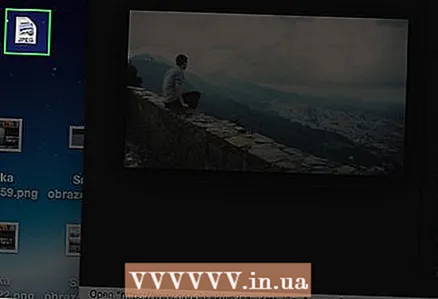 4 Przeciągnij obraz na pulpit. Kliknij i przytrzymaj obraz myszą, a następnie przeciągnij go na pulpit.
4 Przeciągnij obraz na pulpit. Kliknij i przytrzymaj obraz myszą, a następnie przeciągnij go na pulpit. - Podczas przeciągania obraz stanie się przezroczysty.
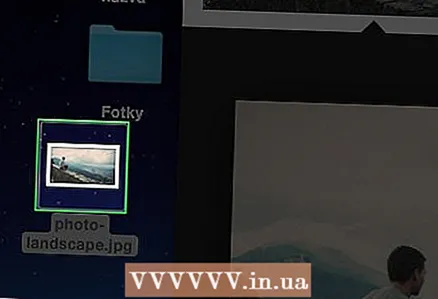 5 Zwolnij przycisk myszy. Gdy zobaczysz symbol „+” w zielonym kółku nad miniaturą, zwolnij przycisk myszy. Obraz zostanie skopiowany na pulpit.
5 Zwolnij przycisk myszy. Gdy zobaczysz symbol „+” w zielonym kółku nad miniaturą, zwolnij przycisk myszy. Obraz zostanie skopiowany na pulpit.
Porady
- Jeśli nie możesz zapisać obrazu, zrób zrzut ekranu obrazu.
- Twórz nowe foldery, aby porządkować obrazy i ułatwiać ich wyszukiwanie.
- Zmień nazwę obrazu po zapisaniu go na komputerze. Uprości to proces wyszukiwania obrazów.
Ostrzeżenia
- Nigdy nie używaj obrazów należących do innych osób - jest to naruszenie praw autorskich.
- Niektórych zdjęć znajdujących się na stronach internetowych nie można pobrać.